2016 OPEL INSIGNIA radio
[x] Cancel search: radioPage 21 of 133

Funzionamento di base21Esempio: Stazione radio
Premete ripetutamente RADIO per
attivare la funzione radio e la banda
di frequenza desiderata.
Cercate la stazione che desiderate
memorizzare come preferita 3 33.
Per memorizzare questa stazione come preferita, aprite la lista dei pre‐
feriti e fate scorrere la rispettiva pa‐
gina.
Toccate e tenete premuto il pulsante
a schermo del preferito corrispon‐
dente fino ad udire un segnale acu‐
stico. La stazione viene memorizzata
fra i preferiti.
Esempio: Album
Premete ripetutamente MEDIA e se‐
lezionate la sorgente audio deside‐
rata.
Selezionate SCORRI per attivare il
menù di esplorazione e quindi sele‐
zionate ALBUM 3 44.
Per memorizzare un album come pre‐ ferito, aprite la lista dei preferiti e fate
scorrere la rispettiva pagina.Toccate e tenete premuto il rispettivo
pulsante della schermata dei preferiti.
La pagina dei preferiti verrà minimiz‐
zata e la lista degli album verrà visua‐
lizzata nuovamente.
Selezionate l'album che desiderate
memorizzare come preferito. L'album selezionato verrà memorizzato comepreferito.
Esempio: Destinazione
Premete ; per visualizzare la pagina
iniziale e quindi selezionate NAV.
Selezionare DESTINAZ., selezionare
RECENTI nella barra selettrice d'in‐
terazione e poi toccare la destina‐
zione desiderata dall'elenco 3 55.
Per memorizzare l'indirizzo come
preferito, aprite la lista dei preferiti e
fate scorrere fino alla rispettiva pa‐
gina.
Toccate e tenete premuto il rispettivo
pulsante della schermata dei preferiti.
L'indirizzo selezionato verrà memo‐
rizzato come preferito.Esempio: Numero di telefono
Premete ; per visualizzare la pagina
iniziale e quindi selezionate
TELEFONO .
Selezionate TASTIERA e inserite il
numero che desiderate chiamare
3 77.
Per memorizzare questo numero
come preferito, aprite la lista dei pre‐
feriti e fate scorrere la rispettiva pa‐
gina.
Toccate e tenete premuto il rispettivo
pulsante della schermata dei preferiti.
Il numero verrà memorizzato come
preferito.
Recupero dei preferitiVisualizzate una pagina dei preferiti
(vedi in precedenza) e scorrete fino
alla pagina desiderata dei preferiti (se necessario).
Avviso
I preferiti non disponibili appaiono in
grigio.
Page 22 of 133

22Funzionamento di baseSelezionate il rispettivo pulsante a
schermo del preferito. In base al tipo
di preferito selezionato, viene tra‐
smessa una stazione radio o viene ri‐
prodotto un brano, viene avviata una
telefonata, viene calcolato un per‐
corso o viene avviata un'applica‐
zione.
Avviso
Il preferito attivo verrà visualizzato.
Utilizzando il telecomando a volante di destra
Premete ripetutamente k o l per
selezionare il preferito audio deside‐
rato.
In alternativa, premete i per visualiz‐
zare il menù del cruscotto per la
scelta dell'applicazione. Selezionare
Audio , poi Preferiti . Selezionate il pre‐
ferito desiderato.
Digitazione dei preferiti
Selezionate IMPOSTAZIONI sulla
schermata iniziale, Radio e poi
Gestione preferiti . Una visualizza‐
zione a tre righe dell'elenco dei pre‐feriti appare con le opzioni di digita‐
zione indicate nella barra selettrice
d'interazione.
Rinominare i preferiti
Fate scorrere la rispettiva pagina dei
preferiti.
Selezionate il preferito che desiderate digitare.
Selezionare RINOMINA.
Si apre una tastiera con il testo del‐
l'etichetta del preferito corrente visua‐
lizzato nel campo d'inserimento non‐
ché nell'area di previsualizzazione
dell'etichetta.
Inserite il testo della nuova etichetta e selezionate Salva. Verrete riportati
alla pagina dei preferiti.
Selezionate H nella parte bassa
dello schermo per far apparire la
barra selettrice d'interazione e poi se‐
lezionate FATTO per ritornare al
menù delle impostazioni.
Cancellare i preferiti
Fate scorrere la rispettiva pagina dei preferiti.
Selezionate il preferito che desiderate
cancellare.
Selezionare CANCELLA. Verranno
cancellati il preferito e tutti i dati as‐
sociati.
Selezionate FATTO per ritornare al
menù impostazioni.
Spostamento dei preferiti
Fate scorrere la rispettiva pagina dei
preferiti.
Trascinate il preferito che desiderate
spostare nella sua nuova posizione.
Page 23 of 133

Funzionamento di base23Per memorizzare un preferito in una
posizione oltre la pagina dei preferiti
attualmente visibile, trascinatelo sui
simboli p o q nella parte alta della pa‐
gina del preferiti. La lista inizia a scor‐
rere. Per arrestare lo scorrimento, na‐
vigate all'indietro nell'area della pa‐
gina dei preferiti.
Selezionate FATTO per confermare
l'azione e ritornare al menù delle im‐ postazioni.
Determinare il numero di preferiti
mostrato
Premete ; e quindi selezionate
IMPOSTAZIONI . Selezionare Radio,
poi Numero di preferiti visualizzati .Attivate il numero desiderato di pre‐
feriti da visualizzare.
Avviso
Se il numero dei preferiti memoriz‐ zati supera il numero dei preferiti at‐ tivati nel menù impostazioni, i prefe‐
riti memorizzati in aggiunta non ver‐
ranno cancellati ma solo nascosti
dalla visualizzazione. Possono es‐
sere riattivati aumentando il numero di preferiti visualizzabili.
Contatti Dal sistema Infotainment si può ac‐
cedere a due diversi tipi di elenchi
contatti:
● elenchi contatti scaricati dai di‐ spositivi Bluetooth o altre fonti
esterne
● elenco contatti del veicolo
Avviso
Massimo 1000 caratteri possono es‐
sere memorizzati nell'elenco contatti del veicolo. Non c'è limite per scari‐
care elenchi di contatti.L'elenco dei contatti visualizzato al
primo accesso è diverso a seconda
dell'applicazione attiva e dei disposi‐
tivi collegati.
Modifica la fonte
Per visualizzare un elenco di contatti, premere ;, attivare il telefono e l'ap‐
plicazione di navigazione e quindi se‐ lezionare CONTATTI nella barra se‐
lettrice d'interazione.
Selezionare Cambia lista contatti sul
lato destro dello schermo. Il display
visualizza un elenco di tutte le sor‐
genti dei contatti disponibili. L'elenco
dei contatti attualmente attivo viene
contrassegnato con 9.
Page 28 of 133

28Funzionamento di baseUtilizzate questa impostazione poten‐
ziare o attenuare l'effetto surround.
Regolare le impostazioni toccando ri‐ petutamente ─ o w.
Modalità equalizzatore
(se non dotato di sistema Surround)
Selezionate uno dei pulsanti a
schermo nella barra selettrice d'inte‐
razione per ottimizzare il tono per de‐ terminati stili di musica.
Selezionare PERSONALIZ. se desi‐
derate definire da soli le impostazioni del tono.
Modalità Surround (se dotato di sistema Surround)
Selezionate uno dei pulsanti a
schermo nella barra selettrice d'inter‐
sezione dello schermo per ottimiz‐
zare il tono per le diverse posizioni di
seduta.
Selezionare NORMALE se deside‐
rate fornire il miglior suono per tutte le
posizioni di seduta.Impostazioni di volume
Volume massimo all'accensione Premete ; e selezionate
IMPOSTAZIONI sulla pagina iniziale.
Far scorrere l'elenco e selezionare
Radio e poi Massimo volume
all'avviamento .
Toccare ─ o w per impostare il vo‐
lume desiderato.
Regolazione automatica del
volume
Premete ; e quindi selezionate
IMPOSTAZIONI .
Far scorrere l'elenco e selezionare
Radio e poi Volume automatico .
Per regolare il grado dell'adattamento
di volume, impostate Volume
automatico su una delle opzioni di‐
sponibili.
Spento : nessun aumento del volume
aumentando la velocità del veicolo.
Alto : massimo aumento del volume
aumentando la velocità del veicolo.Volume: dei notiziari sul traffico
Per regolare il volume dei notiziari sul traffico, impostare volume desiderato
mentre il sistema trasmette il notizia‐
rio sul traffico. La rispettiva imposta‐
zione è quindi memorizzata dal si‐
stema.
Impostazioni del sistema
Mediante l'applicazione
IMPOSTAZIONI possono essere ef‐
fettuate varie impostazioni e adatta‐
menti per il sistema Infotainment.
Page 31 of 133

Funzionamento di base31
Seguite le istruzioni sullo schermo,
toccando i rispettivi punti indicati. Lo schermo a sfioro è tarato.
Disattivare il display
Selezionare Spegni display per disat‐
tivare il display.
Per attivare nuovamente il display,
toccate lo schermo a sfioro o premete
un pulsante sul pannello comandi.
Ritornare alle impostazioni di
fabbrica
Premete ; e quindi selezionate
IMPOSTAZIONI .
Far scorrere l'elenco e selezionare
Ritorna a impostazioni fabbrica .
Ripristinare le impostazioni del
veicolo
Selezionate Ripristina impostazioni
veicolo per ripristinare tutte le impo‐
stazioni di personalizzazione del vei‐
colo. Verrà visualizzato un messag‐
gio d'avvertimento.
Selezionare Ripristina. Le imposta‐
zioni sono nuovamente fissate.
Cancellare tutti i dati privati
Selezionate Rimuovi tutti i dati privati
per cancellare i seguenti dati:
● dispositivi Bluetooth abbinati● rubriche memorizzate
● elenco contatti del veicolo
● elenchi delle destinazioni
● preferiti
Verrà visualizzato un messaggio
d'avvertimento.
Selezionare Cancella. I dati sono stati
cancellati.Ripristinare le impostazioni della
radio
Selezionate Ripristina impostazioni
radio per reimpostare i seguenti dati:
● impostazioni tono
● impostazioni del volume
● impostazioni del parlato
● vassoio delle applicazioni
● sorgenti dei contatti
Verrà visualizzato un messaggio
d'avvertimento.
Selezionare Ripristina. Le imposta‐
zioni sono nuovamente fissate.
Informazioni sul software
Premere ; e selezionare
IMPOSTAZIONI .
Far scorrere l'elenco e selezionare
Informazioni software .
Page 33 of 133
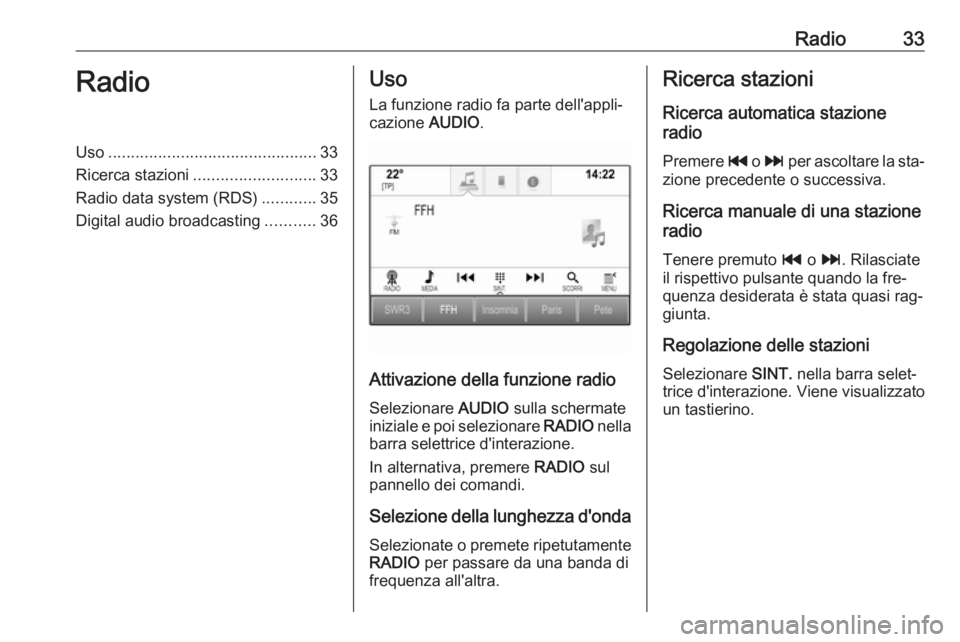
Radio33RadioUso.............................................. 33
Ricerca stazioni ........................... 33
Radio data system (RDS) ............35
Digital audio broadcasting ...........36Uso
La funzione radio fa parte dell'appli‐
cazione AUDIO.
Attivazione della funzione radio
Selezionare AUDIO sulla schermate
iniziale e poi selezionare RADIO nella
barra selettrice d'interazione.
In alternativa, premere RADIO sul
pannello dei comandi.
Selezione della lunghezza d'onda Selezionate o premete ripetutamente
RADIO per passare da una banda di
frequenza all'altra.
Ricerca stazioni
Ricerca automatica stazione
radio
Premere t o v per ascoltare la sta‐
zione precedente o successiva.
Ricerca manuale di una stazione
radio
Tenere premuto t o v . Rilasciate
il rispettivo pulsante quando la fre‐
quenza desiderata è stata quasi rag‐
giunta.
Regolazione delle stazioni
Selezionare SINT. nella barra selet‐
trice d'interazione. Viene visualizzato
un tastierino.
Page 34 of 133
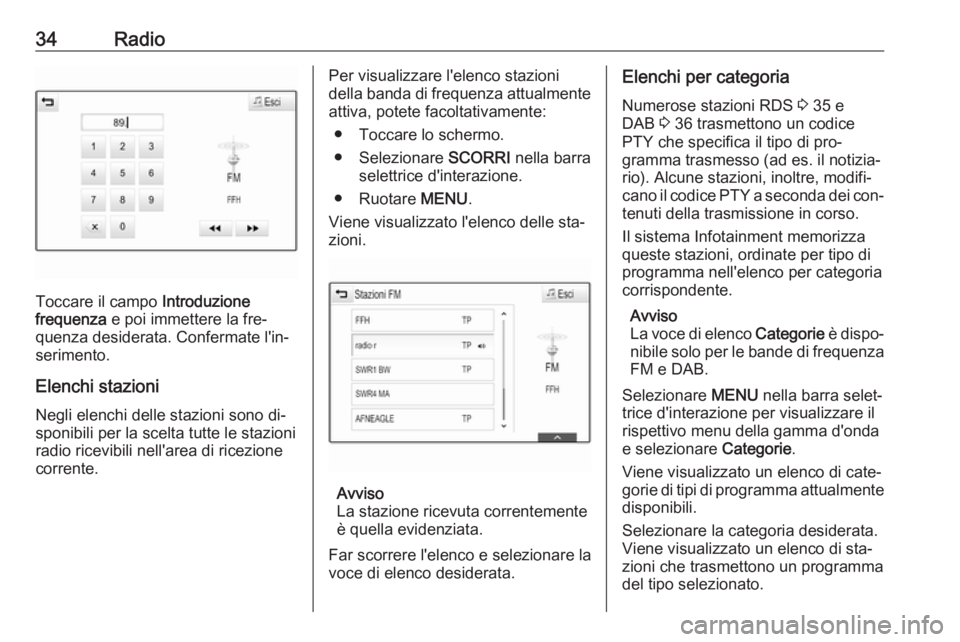
34Radio
Toccare il campo Introduzione
frequenza e poi immettere la fre‐
quenza desiderata. Confermate l'in‐ serimento.
Elenchi stazioni
Negli elenchi delle stazioni sono di‐
sponibili per la scelta tutte le stazioni
radio ricevibili nell'area di ricezione corrente.
Per visualizzare l'elenco stazioni
della banda di frequenza attualmente attiva, potete facoltativamente:
● Toccare lo schermo.
● Selezionare SCORRI nella barra
selettrice d'interazione.
● Ruotare MENU.
Viene visualizzato l'elenco delle sta‐
zioni.
Avviso
La stazione ricevuta correntemente
è quella evidenziata.
Far scorrere l'elenco e selezionare la
voce di elenco desiderata.
Elenchi per categoria
Numerose stazioni RDS 3 35 e
DAB 3 36 trasmettono un codice
PTY che specifica il tipo di pro‐
gramma trasmesso (ad es. il notizia‐
rio). Alcune stazioni, inoltre, modifi‐
cano il codice PTY a seconda dei con‐ tenuti della trasmissione in corso.
Il sistema Infotainment memorizza
queste stazioni, ordinate per tipo di programma nell'elenco per categoria
corrispondente.
Avviso
La voce di elenco Categorie è dispo‐
nibile solo per le bande di frequenza FM e DAB.
Selezionare MENU nella barra selet‐
trice d'interazione per visualizzare il
rispettivo menu della gamma d'onda
e selezionare Categorie.
Viene visualizzato un elenco di cate‐
gorie di tipi di programma attualmente disponibili.
Selezionare la categoria desiderata.
Viene visualizzato un elenco di sta‐
zioni che trasmettono un programma
del tipo selezionato.
Page 35 of 133
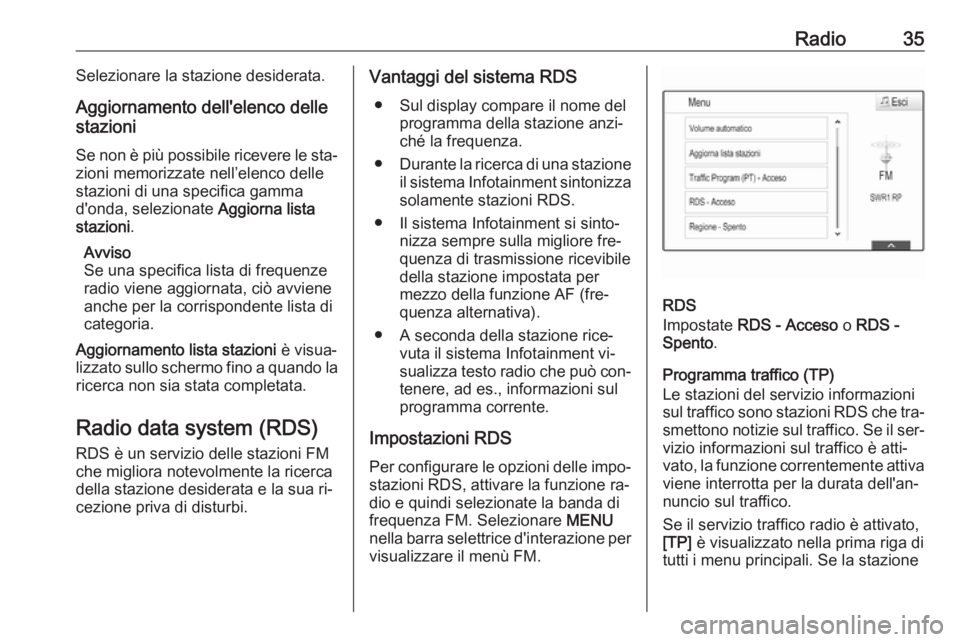
Radio35Selezionare la stazione desiderata.
Aggiornamento dell'elenco delle
stazioni
Se non è più possibile ricevere le sta‐
zioni memorizzate nell’elenco delle
stazioni di una specifica gamma
d'onda, selezionate Aggiorna lista
stazioni .
Avviso
Se una specifica lista di frequenze
radio viene aggiornata, ciò avviene
anche per la corrispondente lista di categoria.
Aggiornamento lista stazioni è visua‐
lizzato sullo schermo fino a quando la ricerca non sia stata completata.
Radio data system (RDS)
RDS è un servizio delle stazioni FM
che migliora notevolmente la ricerca
della stazione desiderata e la sua ri‐
cezione priva di disturbi.Vantaggi del sistema RDS
● Sul display compare il nome del programma della stazione anzi‐
ché la frequenza.
● Durante la ricerca di una stazione
il sistema Infotainment sintonizza
solamente stazioni RDS.
● Il sistema Infotainment si sinto‐ nizza sempre sulla migliore fre‐
quenza di trasmissione ricevibile
della stazione impostata per
mezzo della funzione AF (fre‐
quenza alternativa).
● A seconda della stazione rice‐ vuta il sistema Infotainment vi‐
sualizza testo radio che può con‐ tenere, ad es., informazioni sul
programma corrente.
Impostazioni RDS Per configurare le opzioni delle impo‐
stazioni RDS, attivare la funzione ra‐
dio e quindi selezionate la banda di
frequenza FM. Selezionare MENU
nella barra selettrice d'interazione per visualizzare il menù FM.
RDS
Impostate RDS - Acceso o RDS -
Spento .
Programma traffico (TP)
Le stazioni del servizio informazioni
sul traffico sono stazioni RDS che tra‐
smettono notizie sul traffico. Se il ser‐ vizio informazioni sul traffico è atti‐
vato, la funzione correntemente attiva
viene interrotta per la durata dell'an‐
nuncio sul traffico.
Se il servizio traffico radio è attivato,
[TP] è visualizzato nella prima riga di
tutti i menu principali. Se la stazione